作业程序文件 word2007
- 格式:docx
- 大小:156.20 KB
- 文档页数:69


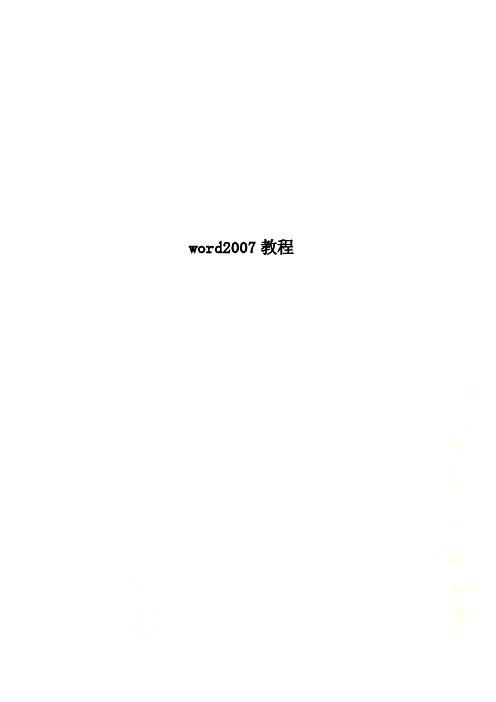
word2007教程第三章Word 2007第一节Office 2007概述Office 2007正式名称为2007 Microsoft Office System,是微软公司在Office 2003的版本基础之上进行了扩展以满足现代社会日新月异的办公需求的一套完备且易用的客户端和服务器端应用程序,包括了带有微软Office商标的全部应用程序、服务器和服务,它使个人用户和企业客户可以在非常熟悉的应用界面中访问、集成和使用不同来源的各类信息,可以使用户极大地提升自己的工作效率,其功能早已远远超过了桌面系统的范畴。
一、 Office 2007的版本微软公司提供了Office 2007企业版、Office 2007专业增强版、Office 2007专业版、Office 2007标准版、Office 2007中小企业版、Office 2007家庭和学生版、Office 2007基本版等7种不同应用程序套件来满足企业用户和个人用户的不同需要,这7种版本所包括的不同的程序套件的组合及其功能对比如表3-1所示。
表3-1Office 2007的版本企业版专业增强版专业版标准版中小企业版家庭和学生版基本版Wor d 2007 √√√√√√√Exce l 2007 √√√√√√√PowerPoi nt 2007 √√√√√√Outl ook 2007 √√√√√√Access 2007√√√配有Business Contact Manager √√Communicator2007√√Groove 2007√Info Path 2007 √√One Note 2007 √√Publi√√sher 2007 √√1、功能微软的文字处理软件Word是一种在Windows环境下使用的字处理软件,它主要用于日常的文字处理工作,如书写编辑信函、公文、简报、报告、文稿和论文、个人简历、商业合同、Web页等,具有处理各种图、文、表格混排的复杂文件,实现类似杂志或报纸的排版效果等功能。

Word2007教程文档编辑(二章)在Word2007中新建空白文档用户在运行Word2007程序的同时会自动打开一个空白文档,该文档具有通用性设置。
用户在使用该空白文档完成Word文档的输入和编辑后而需要再次新建一个空白文档时,可以在按照以下步骤进行操作:第1步,在Word2007窗口中依次单击“Office按钮”?“新建”按钮,如图2008081401所示。
图2008081401 单击“新建”按钮第2步,打开“新建文档”对话框,在“空白文档和最近使用的文档”选项卡中单击“空白文档”选项,并单击“创建”按钮,如图2008081402所示。
图2008081402 单击“空白文档”选项小提示:在Word2007中有三种类型的Word模板,分别为:.dot模板(兼容Word97-2003文档)、.dotx(未启用宏的模板)和.dotm(启用宏的模板)。
在“新建文档”对话框中创建的空白文档使用的是Word2007的默认模板Normal.dotm。
在Word2007“快速访问工具栏”添加“新建空白文档”命令默认情况下,在Word2007中新建空白文档需要依次单击“Offi ce按钮”?“新建”?“空白文档”按钮,步骤比较繁琐。
用户可以将“新建空白文档”命令添加到“快速访问工具栏”,以提高工作效率,操作步骤如下所述: 第1步,打开Word2007窗口,依次单击“Office按钮”?“Word选项”按钮,如图2008081404所示。
图2008081404 单击“Word选项”按钮第2步,在打开的“Word选项”对话框中单击“自定义”按钮,然后在右侧“自定义快速访问工具栏和键盘快捷键”选项卡的“从下列位置选择命令”下拉菜单中选择“所有命令”选项,如图2008081405所示。
图2008081405 选择“所有命令”选项第3步,在“所有命令”列表中选中“新建空白文档”选项,单击“添加”按钮,并单击“确定”按钮即可,如图2008081406所示。

作业2在E盘根目录下建立一个文件夹,名字为“自己的姓名_作业2”,以下所有文件均保存于该文件夹中。
完成以下作业后压缩该文件夹,并上传。
1.学习表格制作与修饰1.根据操作步骤创建和编辑表格创建和编辑图3-20所示的课程表,保存为文件名“课程表1.docx”。
图3-20 表格示例操作步骤如下:①打开Word 2007编辑窗口,单击“表格”菜单项,然后选中“表格”菜单中的“插入”,在弹出的子菜单中单击“表格”命令,打开如图3-21所示的“插入表格”对话框。
②在对话框的“表格尺寸”区的“列数”微调框中输入“6”,在“行数”微调框中输入“7”,单击“确定”按钮,则一个7行6列的表格被插入到了当前文档中光标所在之处。
③将鼠标指针移到表格第一行的左侧(表格以外),当鼠标指针形状变成,单击鼠标左键,可以看到表格的第一行被选中。
单击“表格”菜单中的“表格属性”命令,弹出“表格属性”对话框,单击对话框的“行”选项卡,出现的界面如图3-22所示。
单击“尺寸”区的“指定高度”微调框前的方框,使√标记出现,并在微调框中输入“1.2厘米”,在“行高值是”下拉列表中选择“最小值”,单击“确定”按钮,此时表格第一行的高度被调整为1.2厘米。
单击表格外的任意空白位置,取消对表格第一行的选定。
④ 将鼠标指针移到表格第二行的左侧(表格以外),当鼠标指针形状变成时,按住鼠标左键不放往下拖动,直到将表格中的第二到第七行全部选中为止。
单击“表格”菜单中的“表格属性”命令,弹出“表格属性”对话框。
单击“尺寸”区的“指定高度”微调框前的方框,使√标记出现,并在微调框中输入“0.7厘米”,在“行高值是”下拉列表中选择“最小值”,单击“确定”按钮,则表格第二到第七行的高度都被调整为0.7厘米。
⑤ 将鼠标指针置于表格第一列右侧的边界线上,当鼠标指针形状变成时,按住鼠标左键,此时出现一条垂直的虚线,继续按住鼠标左键不放向右拖动,直到虚线到达合适的位置,松开鼠标左键,可以看到表格第一列的宽度已经被调整。
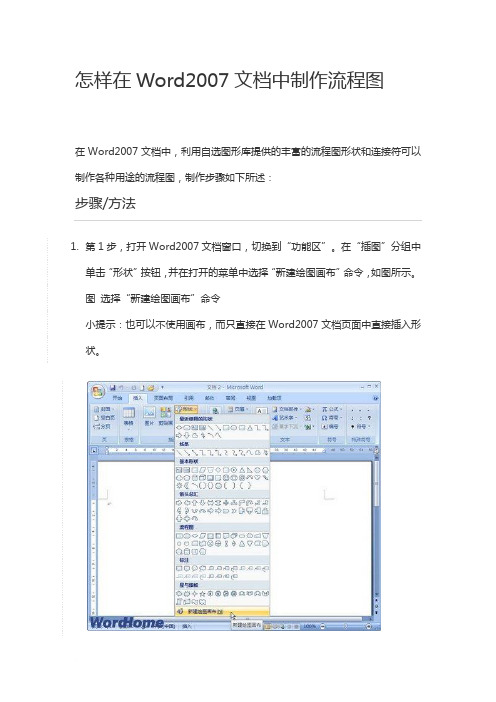
怎样在Word2007文档中制作流程图
在Word2007文档中,利用自选图形库提供的丰富的流程图形状和连接符可以制作各种用途的流程图,制作步骤如下所述:
步骤/方法
1.第1步,打开Word2007文档窗口,切换到“功能区”。
在“插图”分组中
单击“形状”按钮,并在打开的菜单中选择“新建绘图画布”命令,如图所示。
图选择“新建绘图画布”命令
小提示:也可以不使用画布,而只直接在Word2007文档页面中直接插入形状。
2.第2步,选中绘图画布,在“插入”功能区的“插图”分组中单击“形状”
按钮,并在“流程图”类型中选择插入合适的流程图。
例如选择“流程图:过程”和“流程图:决策”,如图所示。
图选择插入流程图形状。
3.第3步,在Word2007“插入”功能区的“插图”分组中单击“形状”按钮,
并在“线条”类型中选择合适的连接符,例如选择“箭头”和“肘形箭头连接符”,如图所示。
图选择连接符
4.第4步,将鼠标指针指向第一个流程图图形(不必选中),则该图形四周将
出现4个蓝色的连接点。
鼠标指针指向其中一个连接点,然后按下鼠标左键拖动至第二个流程图图形,则第二个流程图图形也将出现蓝色的连接点。
定位到其中一个连接点并释放左键,则完成两个流程图图形的连接,如图所示。
图Word2007中连接流程图图形
5.第5步,重复步骤3和步骤4连接其他流程图图形,成功连接的连接符两端
将显示红色的圆点,如图所示。
图成功连接流程图图形
6. 6
第6步,根据实际需要在流程图图形中添加文字,完成流程图的制作。
Word 2007是一个功能强大的创作程序,它不但具有一整套编写工具,还具有易于操作的界面,用户可以比以往任何时候更快捷地创建和共享具有专业水准的文档。
此外,丰富的审阅、批注和比较功能可以快速收集和管理来自同事的反馈信息,高级的数据集成可确保文档与重要的业务信息源时刻相连。
2.1 Word 2007的工作界面通过“开始”à“程序”à“Microsoft Office”à“Microsoft Office Word 2007”菜单启动Word 2007,进入Word 2007的工作界面,如图2-1所示,它包括标题栏(Title Bar,图2-1中u处)、快速访问工具栏(Quick Access B ar,图2-1中v处)、功能区(Ribbon,图2-1中w处)、Microsoft Office 按钮(图2-1中x处)、水平标尺(Rule)、垂直标尺、滚动条、状态栏、动态命令标签。
图2-1 Word 2007工作界面2.1.1 标题栏(Title Bar)标题栏位于Word 2007窗口的最顶端(默认是浅蓝色),它显示了当前编辑的文档名称、文件格式兼容模式和“Microsoft Word”字样。
在最右面,是Wor d 2007程序的最小化、最大化和关闭按钮。
2.1.2 快速访问工具栏(Quick Access Bar)在标题栏的下方,就是快速访问工具栏。
用户可以在快速访问工具栏上放置一些最常用的命令。
例如新建文件、保存、撤销、打印等命令。
快速访问工具栏非常类似之前版本Word中的工具栏,该工具栏中的命令按钮不会动态变换。
用户可以非常灵活的增加、删除快速访问工具栏中的命令项。
要向快速访问工具栏中增加或者删除命令,仅需要单击快速访问工具栏右边向下的箭头。
用户可以在下拉菜单中单击选中命令,或者取消选中的命令。
可以选择“在功能区下方显示”,如图2-2所示,这时快速访问工具栏就会出现在功能区(Ribbon)的下方,而不是上方。